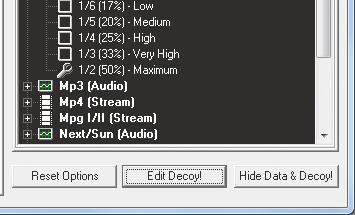Tajny przekaz

Program możesz pobrać ze strony podanej w ramce „Skąd pobrać”. Nie musisz go instalować. Wystarczy rozpakować archiwum i uruchomić znajdujący się w nim plik wykonywalny. Zanim przystąpisz do ukrywania informacji, przygotuj tajny plik. Za jednym razem można ukryć tylko pojedynczy zbiór. Jeśli masz więcej plików, spakuj je do archiwum ZIP.

Po uruchomieniu programu pokaże się okno startowe, w którym musisz kliknąć przycisk Hide. Pojawi się panel, w którym przeprowadzisz procedurę ukrywania danych. Operacja jest podzielona na 4 etapy, które trzeba wykonać w kolejności, o jakiej informują numerki na początku nazwy każdej sekcji.
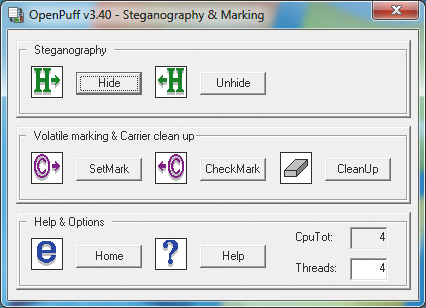

W pierwszej kolejności podaj hasła. Program w celu zagwarantowania maksymalnego bezpieczeństwa może chronić przekaz aż trzema hasłami (min. 8 znaków). Jeśli skrajne wymogi bezpieczeństwa nie są potrzebne w twoim przekazie, możesz wyłączyć dodatkowe hasła, odznaczając opcję Enable B i C.
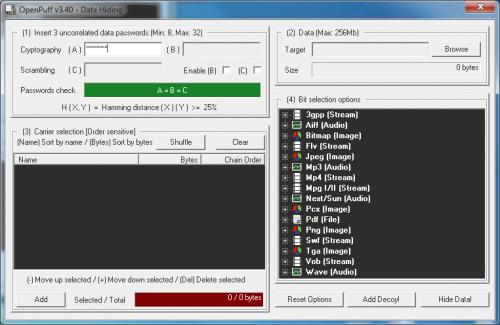

Teraz przejdź do sekcji (2) Data. Kliknij w niej przycisk Browse i wskaż na dysku plik z tajną wiadomością, którą chcesz ukryć w pliku nośniku. Następnie przejdź do sekcji (3) Carrier selection, w której możesz dodać jeden lub wiele plików nośników.
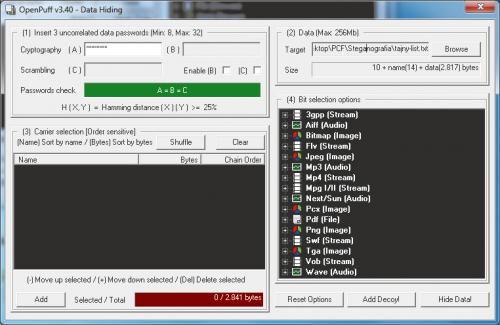

Liczba niezbędnych plików nośników zależy od wielkości tajnego komunikatu. Jeśli szyfrujesz niedługi list w czystym pliku tekstowym, powinno wystarczyć jedno zdjęcie. Aby je dodać, kliknij przycisk Add i wskaż na dysku plik nośnik. Teraz spójrz na pole Selected/Total. Znajduje się tam informacja, czy pojemność pliku nośnika (pierwsza wartość) wystarcza na ukrycie wiadomości (druga wartość).


Jeśli po dodaniu zdjęcia pole Selected/Total będzie czerwone, to oznacza, że pojemność pliku nośnika nie wystarcza do ukrycia listu. W przykładzie w zdjęciu jest 1392 wolnych bitów, natomiast wielkość listu to 2841 bitów. Masz teraz dwa wyjścia: dodać kolejny plik nośnik poleceniem Add albo użyć więcej miejsca w dodanym pliku nośniku.

Aby powiększyć miejsce, przejdź do sekcji (4) Bits election options. Znajdź na liście typ pliku, którego użyłeś jako nośnika, na przykład Jpeg, i rozwiń gałąź z opcjami. Domyślnie jest wybrana wartość 1/5 (20%), co pozwala na użycie 20 proc. miejsca w pliku nośniku. Aby zwiększyć pojemność, kliknij 1/2 (50%). Po tym zabiegu liczba dostępnych bitów pozwala na ukrycie przykładowej wiadomości, o czym informuje zielony kolor polaSelected/Total.
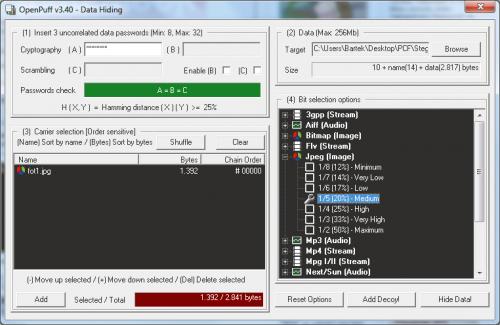

Teraz dodaj wiadomość przynętę, którą będziesz mógł ujawnić, jeśli ktoś spróbuje zmusić cię do wydania hasła. W tym celu kliknij Add Decoy. Pojawi się nowe okno dialogowe OpenPuff - Decoy Data Hiding. W pierwszej sekcji Insert 3 uncorrelated passwords ustanów od 1 do 3 haseł, najlepiej tę samą liczbę co w kroku 3. Hasło musi się różnić od oryginalnego przynajmniej w 25 proc.
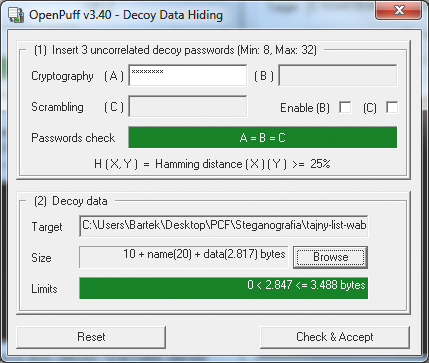

Teraz w drugiej sekcji kliknij przycisk Decoy data i wskaż plik z treścią wiadomości przynęty. Pamiętaj, że na list przynętę masz tyle samo miejsca, ile przygotowałeś na oryginalną wiadomość w krokach 6 i 7 warsztatu. Po dodaniu wiadomości kliknij Check & Accept, a po powrocie do głównego okna i zapisz plik(i) z tajną wiadomością.